文章详情页
Win7系统提示Windows无法连接到无线网络如何解决?
浏览:133日期:2022-10-13 18:08:38
最近有Win7系统用户反映,在连接无线网络的时候,出现提示“Windows无法连接到这个网络”,导致无线网络连接失败,无法上网,用户反复试了几遍,结果依旧如此。其实,当出现这个问题时,一般我们只要去重新启动无线网络服务就好。下面,我们就一起往下看看Win7系统提示Windows无法连接到无线网络的具体解决方法。
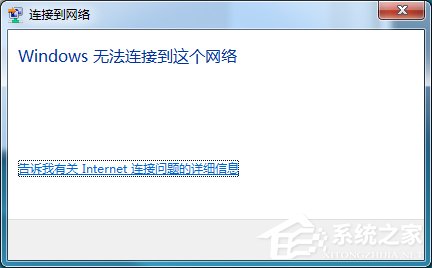
方法步骤
1、右键Windows桌面上的计算机图标,选择弹出菜单里的管理;

2、在计算机管理窗口里将服务和应用程序点开,然后点击下面的服务,如下图所示;
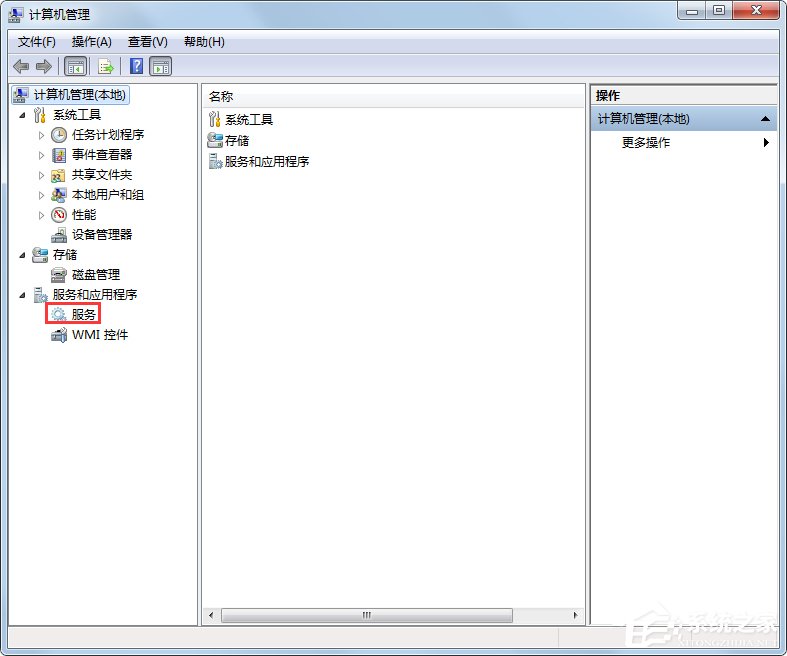
3、打开服务后,按下WL可以快速找到WLAN AutoConfig无线网络服务,点击该服务,然后选择重新启动服务;
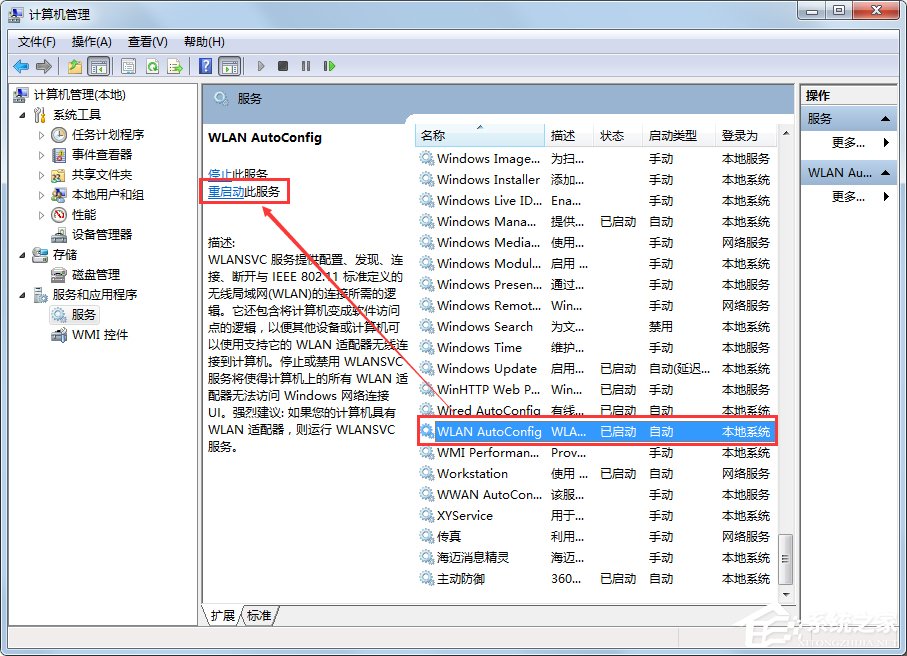
4、WLAN AutoConfig无线网络服务正在重新启动中;
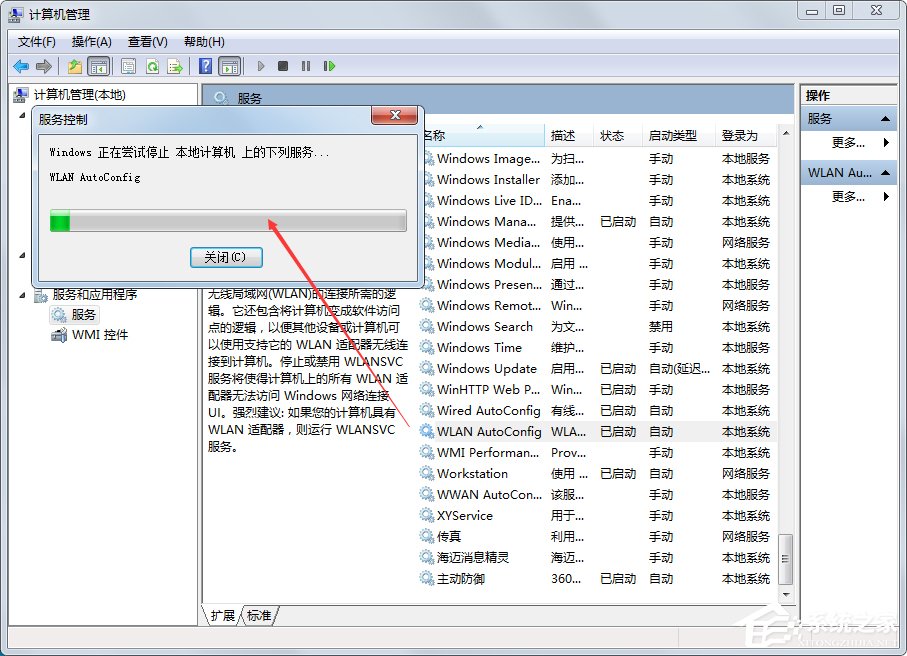
5、无线网络服务重新启动后,Windows就连接到这个网络了。

以上就是Win7系统提示Windows无法连接到无线网络的具体解决方法,操作过程很简单,只要依照上面的步骤操作下来,就能解决无法连接到无线网络这个问题。
相关文章:
1. Linux Mint系统怎么卸载程序? Linux卸载不需要应用的技巧2. Win10系统360浏览器搜索引擎被劫持解决方法 3. ThinkPad X13如何用U盘重装系统?ThinkPad X13使用U盘重装系统方法4. Win10可以禁用的服务有哪些?Windows10哪些服务项可以禁用?5. 统信UOS系统怎么禁止窗口特效? 统信关闭窗口特效的技巧6. 5代处理器能升级Win11吗?5代处理器是否不能升级Win11详情介绍7. Win11/Win10 上提供“试用”按钮 微软计划用“OneOutlook”替代原生“Mail”应用8. Centos 7安装Rclone如何用命令同步国外网盘文件?9. Debian图标怎么横向排列? Debian11 Xfce横排桌面图标的技巧10. uos截图保存在哪? UOS设置截图图片保存位置的技巧
排行榜

 网公网安备
网公网安备